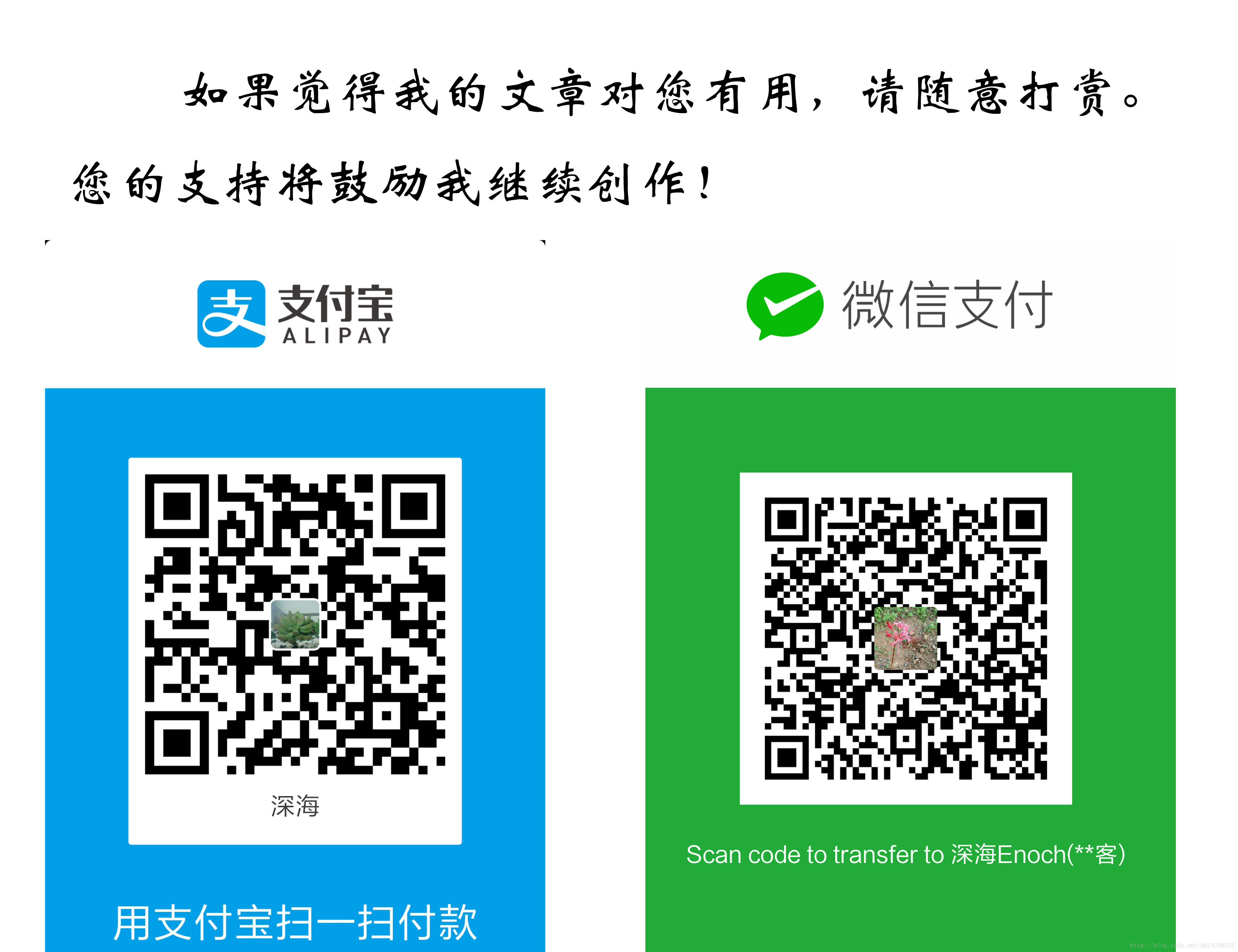当你百试不得其解时,此解决方案可以一试!
开始->运行->输入regedit回车,打开注册表编辑器。
找到路径
HKEY_LOCAL_MACHINE\SOFTWARE\Classes\Installer\Products\
这一路径下可能会有一堆000021(貌似对应Office2007版本)或者000051(对应Office2015版本)开头的文件夹。从中找到两个文件夹并把它们删掉,再安装即可。
这两个文件夹是。当你选中他们时,右侧的名词为ProductName的项的数据值中包含“Visio”关键词。如下两图所示。
删掉这俩文件夹,就可以重新安装,并确保不会在出现“在安装中出错”的错误了。
注意别把别的删掉了,否则你的Office中相对应的软件就不能用了!
同理,如果是Visio2007或Visio2010在安装过程中出错的话,可以尝试删除掉对应的000021或000041开头的文件夹。
同理,如果Office出现这样的安装错误的话,可以尝试删除这里对应的所有有关Office的文件夹。
此外,如果遇到找不到某文件,请确定安装源这样的错误的话。。。我刚开始安装Visio2013时遇到过,卸载掉Office2013后重装就可以了。
再此外,服务 Windows Module Installer,Windows Event Log,ActiveX Installer的启动据说也可能会避免出现“安装中出错”那样的错误。。。我试过了,貌似不管用。而且这次删掉对应的注册表后重装成功,然后打开服务列表看,Windows Module Installer和ActiveX Installer并没有在运行。
最后,如果顺利解决了您的麻烦,还请随意打赏~~